Fireworks路径工具简单打造艺术字体_Fireworks教程
教程Tag:暂无Tag,欢迎添加,赚取U币!
缂備礁娲﹂埅绀慹deCMS閻熸瑥妫濋。鍫曞极濞嗘垟鏌�濞戞梹澹嗛埞鏍⒒閿燂拷 缂佸鍠愬﹢鍥礉閳ヨ櫕鐝� 闂侇偄顦辩紞澶屾兜閺囨氨闉嶉柤杈ㄦ缁憋拷 闁哄啰濮撮崪鏍博濞嗘挻姣愮€规悶鍎遍崣锟�,闁谎勫劤鐎规娊寮堕崘顔兼濞戞挴鍋撻梺娆惧枛閸欏繘寮婚敓锟�!
推荐:Fireworks制作超级光线水晶球
副标题#e# 最终效果: 图1 下面开始制作。 1、创建一个画布,然后在中间位置绘制一个圆形。 图2 2、用中间黑色,四周白色进行渐变填充,白色设置透明度为55%。 图3 3、我们复制一个圆,然后调整位置,设置图层模式为叠加。 图4 4、再次复制一个圆,然后模式调整为颜色减
先看效果、

第一步:用螺旋形工具画出一个螺旋
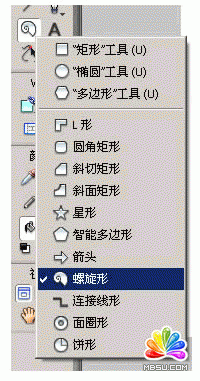
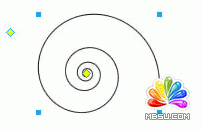
第二步:根据情况从中心删除多余节点
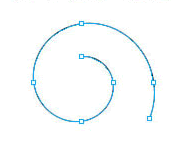
第三步:复制一个并适当调整大小
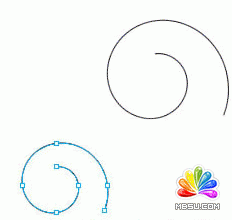
第四步:调整两个螺旋的位置,使中心对齐
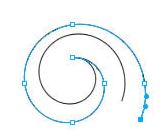
第五步:用钢笔工具把两个螺旋的外接口连接一起即形成一个封闭的螺旋路径,然后根据需要调整大小粗细及颜色。
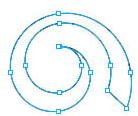
分享:EyeCandy滤镜打造旋转立体四叶草动画
完成效果如图。 效果图 Png图 1. Fireworks中新建一个150*100px大小的画布,用星型工具画一个四叶草图案,为它加一个纯色阴影滤镜。 按F8转换为动画元件,设为用21帧转过360度。不要忘了在帧面板中删除掉帧21。然后选中帧1。 图1 2. 这一步是核心效果。为这个动画实例
 评论加载中....
评论加载中....相关Fireworks教程:
- 相关链接:
- 教程说明:
Fireworks教程-Fireworks路径工具简单打造艺术字体
 。
。

 AI閻忓繐绻楁禒锟� 闁煎疇妫勯崯鎾村濮樿鲸鏆�
AI閻忓繐绻楁禒锟� 闁煎疇妫勯崯鎾村濮樿鲸鏆� 闁糕晝鍠庨幃锟�
闁糕晝鍠庨幃锟� 闁规亽鍔忓畷锟�
闁规亽鍔忓畷锟�